Jak povolit přihlášení spouštění ve Windows 10
Ve Windows 10 je možné povolit spouštěcí protokol. Zaváděcí protokol je speciální textový soubor, který obsahuje seznam načtených a uvolněných ovladačů během procesu spouštění. Může být užitečné při odstraňování problémů se spouštěním. Zde je návod, jak to lze provést.
reklama
Povolení protokolu spouštění vám umožní analyzovat vnitřnosti procesu spouštění v počítači se systémem Windows 10. Zaváděcí protokol je uložen v souboru C:\Windows\ntbtlog.txt a lze jej otevřít pomocí oblíbené aplikace textového editoru, jako je Poznámkový blok.

Tuto funkci lze povolit nebo zakázat dvěma způsoby. První metodou je msconfig, nástroj GUI, který lze použít ke konfiguraci různých možností spouštění operačního systému. Druhým je konzolový nástroj bcdedit.exe. V tomto článku se podíváme na obě metody.
Funkce protokolu spouštění je ve výchozím nastavení zakázána. Chcete-li to povolit, musíte být přihlášen jako správce.
Chcete-li povolit protokol spouštění ve Windows 10, Udělej následující.
- lis Vyhrát + R klávesy na klávesnici společně a zadejte msconfig v poli Spustit. Stiskněte Enter.

- Potvrďte výzvu UAC, pokud se objeví, a přejděte na kartu spouštění.

- Zde možnost povolte Zaváděcí protokol pod Možnosti spouštění skupina.
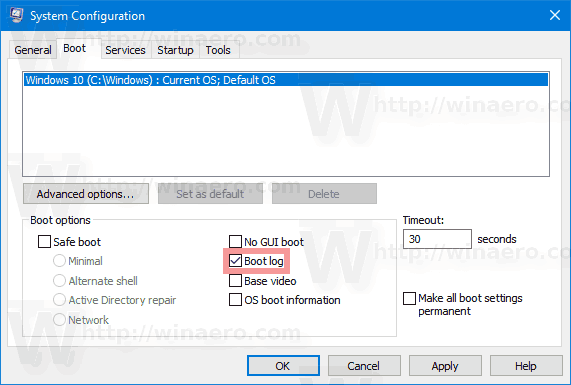
- Můžete být vyzváni k restartování systému Windows 10. Pokud kliknete na Restartujte, operační systém bude restartován.
 Pokud máte otevřené nedokončené úkoly, můžete tuto akci bezpečně odložit.
Pokud máte otevřené nedokončené úkoly, můžete tuto akci bezpečně odložit.
Jak povolit protokol spouštění pomocí Bcdedit.exe
Totéž lze provést pomocí vestavěného nástroje konzoly bcdedit.exe. Zde je návod.
- Otevřete an zvýšený příkazový řádek.
- Zadejte nebo zkopírujte a vložte následující:
bcdedit
Jakmile stisknete klávesu Enter, nástroj zobrazí seznam všech nainstalovaných operačních systémů a jejich zaváděcích záznamů. Musíte si poznamenat identifikátor operačního systému, pro který chcete povolit spouštěcí protokol. Podívejte se na následující snímek obrazovky:

Pro aktuálně spuštěnou instanci lze pro rychlou orientaci použít identifikátor {current}.
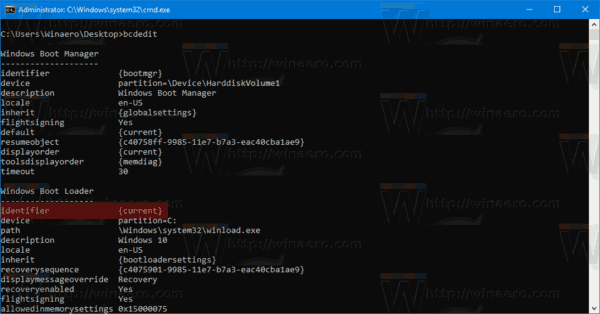
- Chcete-li povolit spouštěcí protokol, spusťte příkaz
bcdedit /set {IDENTIFIER} bootlog AnoNahraďte {IDENTIFIER} skutečnou hodnotou, kterou jste si poznamenali, např. {proud}.
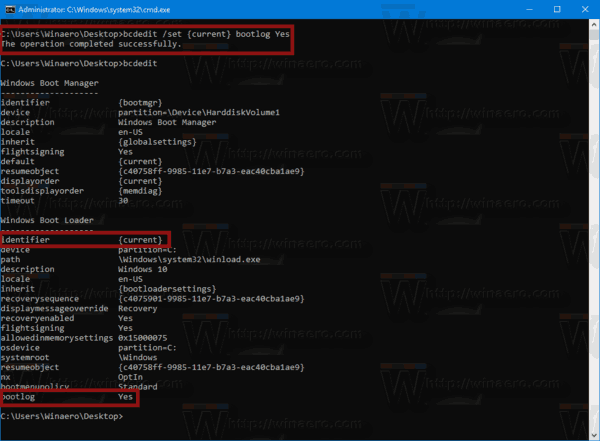
- Chcete-li zakázat protokol spouštění, spusťte příkaz
bcdedit /set {IDENTIFIER} bootlog čTím deaktivujete funkci boot log, což je výchozí možnost.
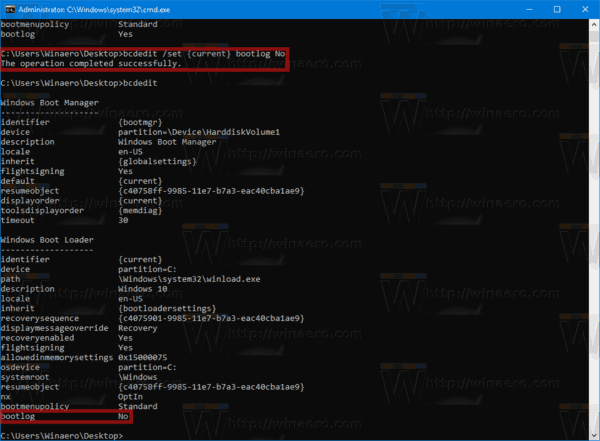
A je to.
